Apa Itu PDDIKTI Feeder?
PDDIKTI Feeder adalah sebuah aplikasi yang digunakan untuk melakukan pelaporan data akademik ke PDDIKTI. PDDIKTI Feeder bisa didapatkan di situs resmi PDDIKTI https://pddikti.ristekdikti.go.id/. Aplikasi ini sekarang sudah mencapai Versi 3.2, lengkap dengan Patchnya. Aplikasi PDDIKTI Feeder, dibangun pada format web-based, menggunakan bahasa pemrograman PHP dan database server PostgreSQL. Dengan demikian aplikasi ini secara core sudah siap untuk diaplikasikan pada multi platform OS.
Installer Aplikasi PDDIKTI Feeder tersedia untuk sistem operasi :
- Windows
- Linux Ubuntu 16.04 64bit
- Linux Debian 9 64bit
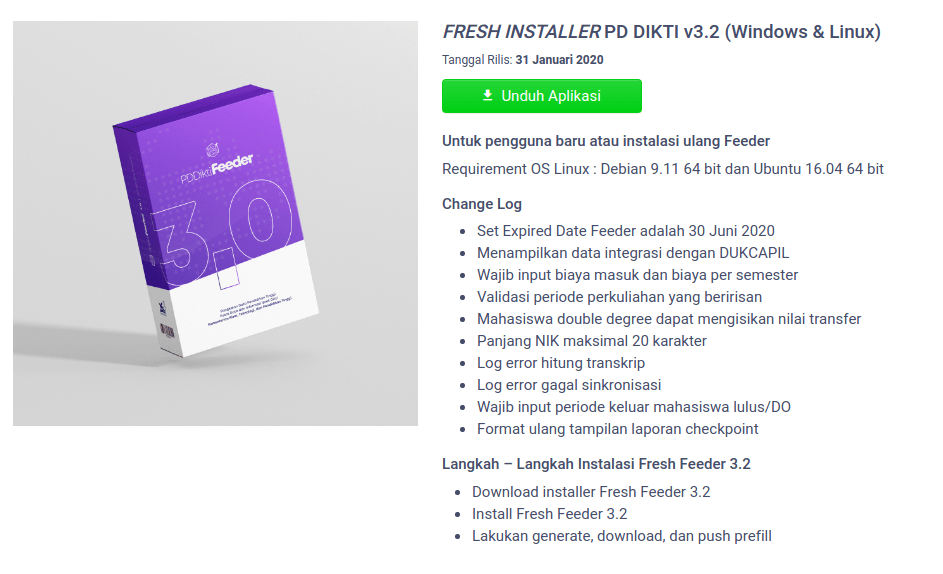
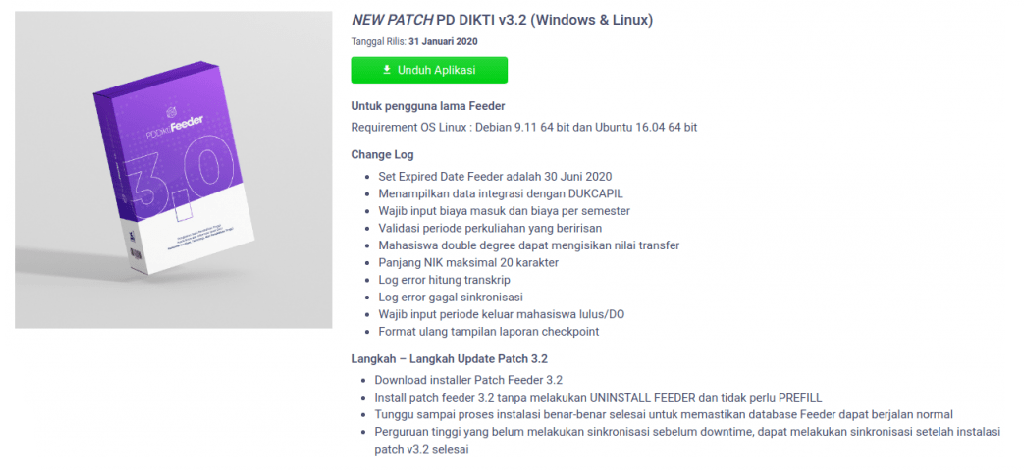
Karena sebagian besar operator kampus menggunakan Windows, maka installer Feeder untuk Windows menjadi amat digemari. Tutorial instalasi Feeder PDDIKTI pun lebih banyak tutorial untuk penggunaan Feeder PDDIKTI versi Windows. Oleh karena itu, tim oprek eCampuz 😁 justru ingin menyiapkan catatan dan sekaligus bercerita tentang pengalaman cara instal PDDIKTI Feeder pada sistem operasi Linux. Semoga catatan kecil ini membantu rekan-rekan semua, selamat menikmati.
Mulai Install PDDIKTI Feeder di Linux
[lwptoc]
Kebutuhan Instalasi
Secara sistem sudah disebutkan pada versi aplikasi tersebut, kebutuhan instalasi PDDIKTI Feeder versi Linux yaitu :
- Operating System Linux Ubuntu 16.04 atau Debian 9 (64 Bit)
- Boleh menggunakan Virtualisasi. Ingat, gunakan Virtualisasi yang support dengan 64 bit. Ingat, ada beberapa jenis virtual box yang tidak support dengan 64 bit. Tim eCampuz melakukan percobaan pada Virtualisasi Proxmox local, dengan penggunaan memory 2GB shared, dan CPU 2core Intel 2.10GHz, dengan local VM Ubuntu 16.04.
- Siap dengan Console Linux (Linux command line, text mode)
- Berbeda dengan Windows, pada proses instal PPDIKTI Feeder Linux : gunakan PC/VM dengan OS Mandiri, tidak shared installation dengan aplikasi web lainnya. Tentang mengapa-nya, nanti akan dibahas di bawah.
- Tidak perlu install webserver ataupun database server apapun. Karena installer akan melakukan semua untuk kita.
- Saat instal PDDIKTI Feeder, harus terhubung ke network internet. Ini karena saat instalasi pada OS Linux, akan menggunakan repository external, yang diambil dengan menggunakan apt.
- Sebelumnya, agar tidak rancu, kita sepakati saja, penyebutan mesin komputer:
- PC User, adalah komputer atau laptop yang digunakan oleh user.
- PC Feeder, adalah PC/VM yang digunakan sebagai target instalasi PDDIKTI Feeder.
Loh? Bisa jadi satukah? PC User (jika menggunakan Linux) dengan PC Feeder? Technically, bisa. Tapi tidak disarankan. Kita lanjutkan dulu bahasan kita.
STEP 1 – Download PPDIKTI Feeder ke PC User / Local PC
Di manakah kita bisa download plikasi PDDIKTI Feeder? Seperti disebutkan di atas di pddikti.kemdikbud.go.id. Dulu lokasi ini pernah ada di pddikti.ristekdikti.go.id, namun sekarang sudah diredirect ke alamat berbeda, sesuai dengan kementerian yang menaungi. Karena proses download paket aplikasi ini menggunakan situs downloader, pertama kali download tentu akan langsung di local PC. Apa saja yang didownload?
- [Fresh] Feeder_3.2_Amd64_Ubuntu.zip
- Patch_3.2_Linux.zip
STEP 2 – Instal Linux Ubuntu 16.04
- Instal Ubuntu 16.04 (sekitar 20 menit)
- Siapkan IP sesuai dengan network anda masing-masing. Tim eCampuz menggunakan IP
- 10.3.2.216 untuk PC User
- 10.3.2.217 untuk PC Feeder
- Instalasi selesai, reboot
- Testing network
- Lakukan update repo : sudo apt update
- Lakukan instalasi zip dan unzip :
sudo apt install zip unzip
STEP 3 – Upload file dan ekstrak ke PC/VM Feeder
UPLOAD
Gunakan SCP (untuk yang ber-PC User Linux), atau WinSCP, bagi yang menggunakan Windows. Tim eCampuz menggunakan perintah sebagai berikut :
scp \[Fresh\]\ Feeder_3.2_Amd64_Ubuntu.zip Patch_3.2_Linux.zip bimo@10.3.2.254:
Ingat ya, pada Linux Command Line, karakter spasi, [ dan lainnya, dianggap sebagai special characters, yang perlu tambahan karakter \ jika akan dituliskan. Jika tidak maka akan rancu dengan perintah dan event Linux.
Setelah upload ke PC Feeder, maka pada PC tujuan akan muncul dua file yang diupload:

Kedua file ini ternyata tidak membuat direktori sendiri saat diekstrak. Sehingga disarankan untuk membuat direktori sendiri, agar struktur file tidak tercampur.
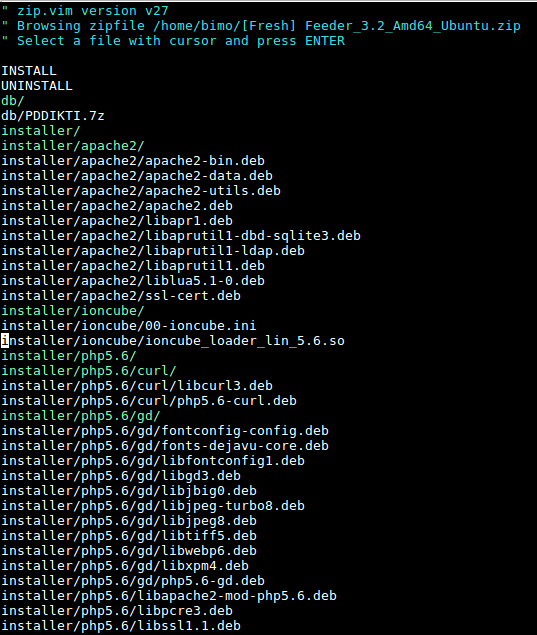
MOVE
mkdir Feeder Patch mv \[Fresh\]\ Feeder_3.2_Amd64_Ubuntu.zip Feeder mv Patch_3.2_Linux.zip Patch
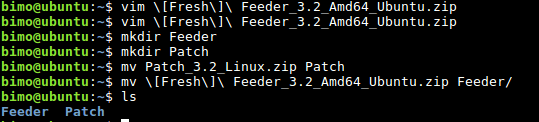
EXTRACT
Sesuaikan {user} dengan user yang ada gunakan pada PC Feeder
cd /home/{user}/Feeder
unzip \[Fresh\]\ Feeder_3.2_Amd64_Ubuntu.zip
cd ../Patch
unzip Patch_3.2_Linux.zip
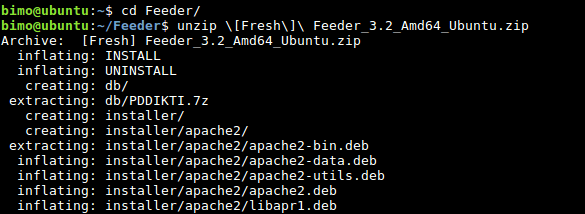

STEP 4 – Jalankan Installer PDDIKTI Feeder
Running Installer ini harus menggunakan mode root.
sudo su -
cd /home/{user}/Feeder
./INSTALL

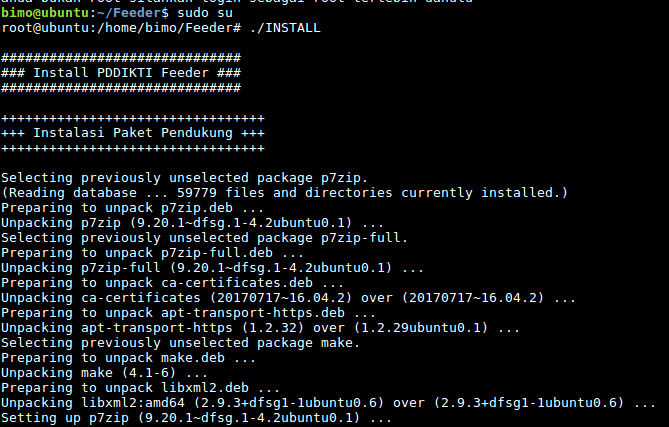
Nah, tunggulah sampai proses berakhir. JIka network anda lancar, DNS juga tidak bermasalah, maka proses instal PDDIKTI Feeder akan selesai dalam waktu sekitar 20 menit. Pada Ubuntu, proses instal PDDIKTI Feeder ini akan sekaligus menyalakan running service webserver dan database server.
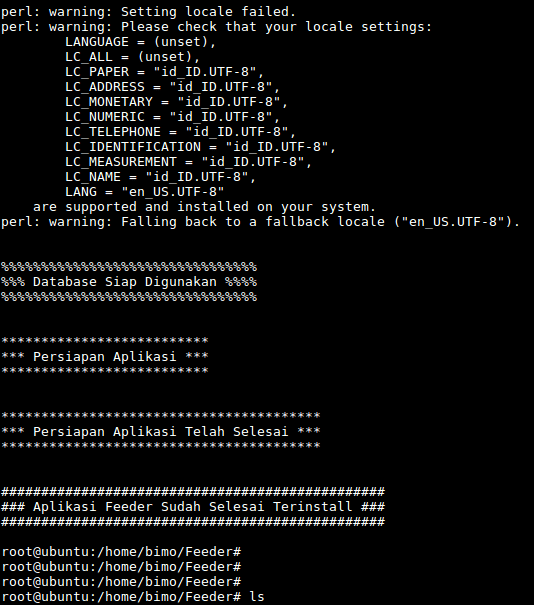
STEP 5 – Instal Patch
Instal Patch / update ini, biasanya dilakukan jika kita berasal dari PDDIKTI Feeder versi sebelumnya. Agar tidak perlu instal ulang semua, maka perlu dijalankan Patch ini. Pada proses eksekusi Patch, masih perlu mode superuser root untuk menjalankan.
cd /home/{user}/Patch
./UPDATE_PATCH.3.2
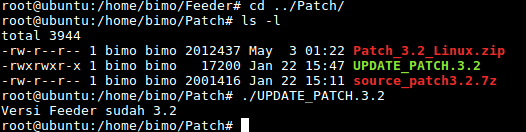
STEP 6 – Testing Service Hasil Instal PDDIKTI Feeder
Test Program Service
Kita sekaligus sambil belajar Linux ya.. 😁🙈. Karena aplikasi PDDIKTI Feeder ini berbasis web, maka tentu aplikasi akan memunculkan port server. Berikut port dan soket yang perlu diperhatikan pada saat instal PDDIKTI Feeder:
- Apache pada port 8082
- PostgreSQL pada port 54321
- PostgreSQL dengan socket /var/run/postgresql/.s.PGSQL.54321
Port socket dapat dilihat dengan perintah :
netstat -pluntx
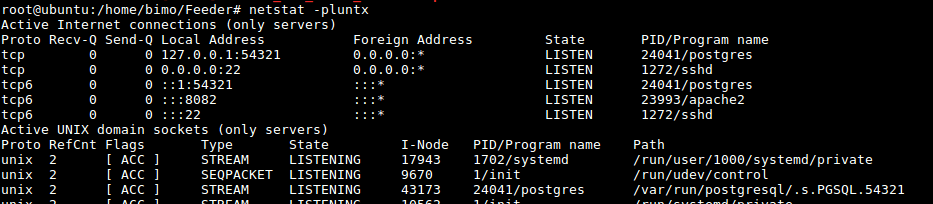
Test Web hasil Instal PDDIKTI Feeder
Silakan dibuka pada browser PC User anda, yaitu alamat : http://IP_ADDRESS_ANDA:8082. Dan… voila… (PC Feeder tim eCampuz menggunakan alamat : http://10.3.2.217:8082). Sampai sini instal PDDIKTI Feeder sudah sukses hingga tahap servis web.
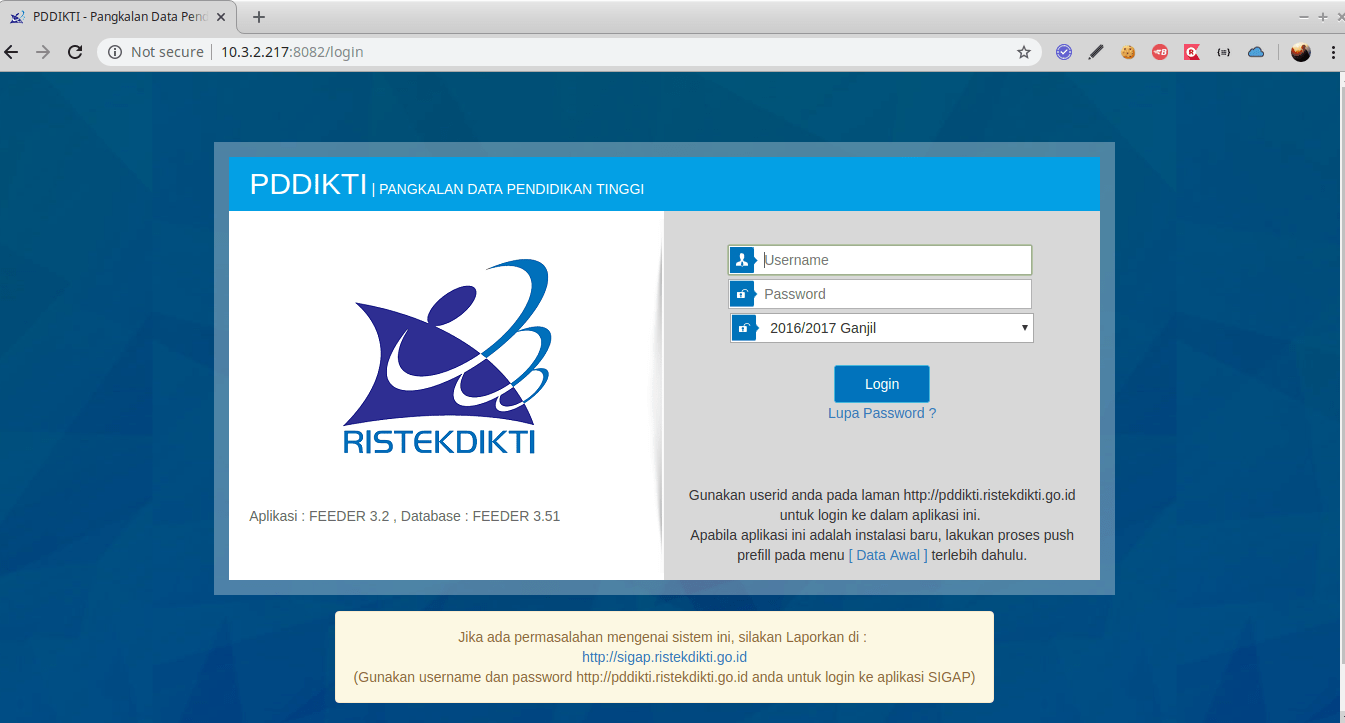
Tapi, eit, jangan senang dulu, ada beberapa kasus, meski telah sampai sini proses pengisian data prefill gagal karena ternyata database tidak dapat terhubung. Untuk hal ini kita sulit melakukan debugging error, karena aplikasi memang dikunci.
STEP 7 – Memasang KODEREG.txt dan file prf
Sampai di situ tadi, langkah selanjutnya adalah memasang file KODEREG.txt dan file xxxxxxxxxxxx.prf (bukan nama sebenarnya, sesuai yang didapatkan masing-masing kampus). Pemasangan dilakukan di direktori /home/prefill. Direktori ini otomatis sudah dibuatkan saat eksekusi file INSTALL. Masukkan saja dengan cara menggunakan SCP/WinSCP.

Setelah OK, kita kembali ke halaman Web.
STEP 8 – Melakukan prefill
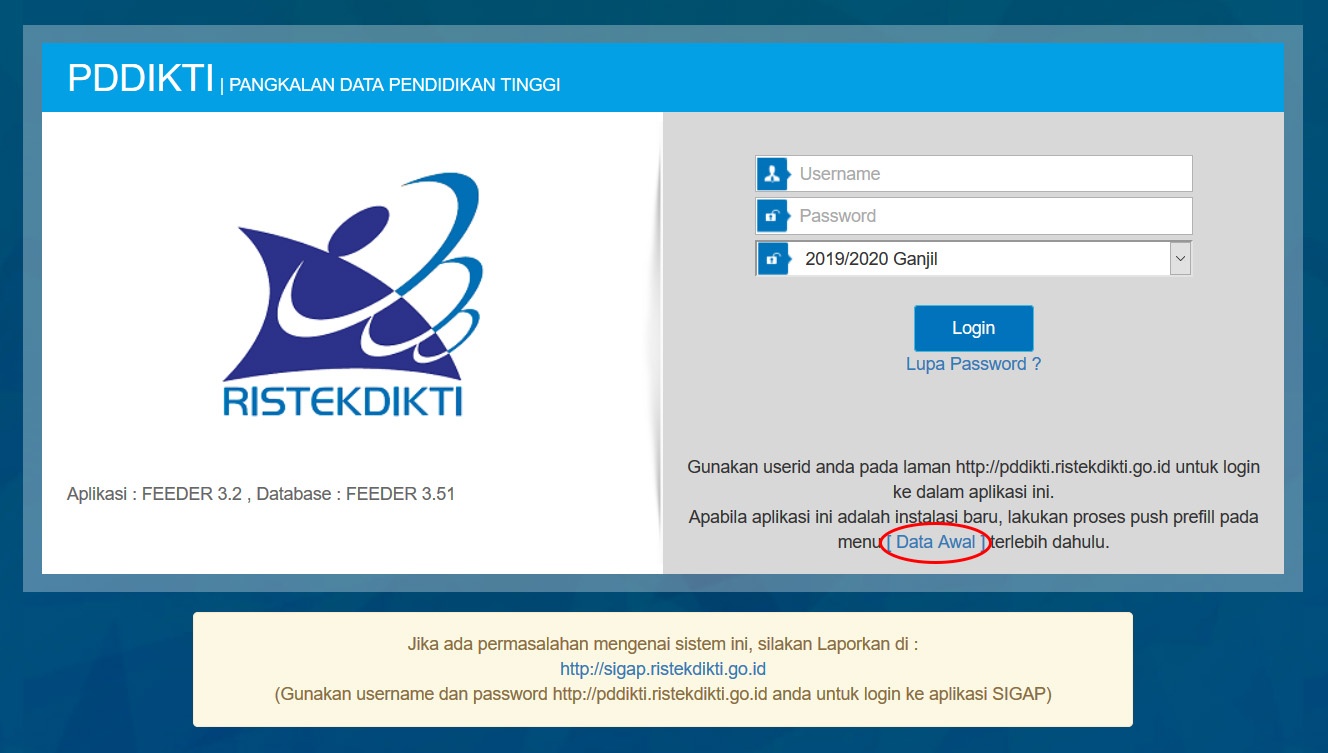
Jangan terburu pengin melakukan login dulu ya guys.. Target sukses instal PDDIKTI Feeder kita tidak perlu sampai login. Cukup sampai pengisian “Data Awal” seperti pada gambar di atas. Klik saja, halaman akan berubah ke :
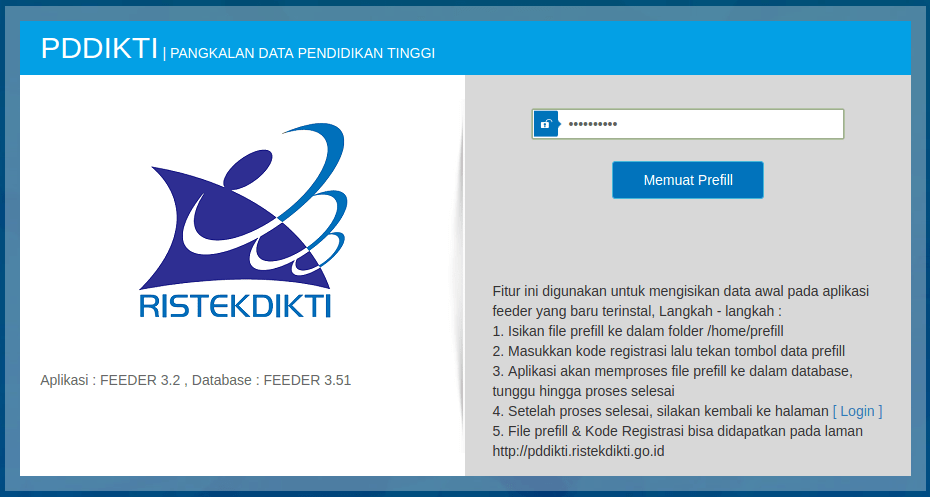
Lho, apa yang perlu dimasukkan di sana? Yang perlu dimasukkan di sana adalah Kode Registrasi yang sudah didapatkan masing-masing kampus. Setelah dimasukkan, dan klik “Memuat Profil”, di sinilah koneksi database kita akan diuji. Jika berhasil akan memunculkan progress bar pengisian dan proses instal PDDIKTI Feeder versi Linux sudah cukup sampai sini. jika gagal akan memunculkan pesan gagal koneksi database. Kalau sudah gagal, dari pada pusing, mending install ulang lagi saja 😁. Mungkin pada virtualisasi yang lain, atau PC lain, ataupun mencoba lain versi (versi minor) dari Ubuntu atau Debian. Misal dari Ubuntu 16.04.3, menjadi Ubuntu 16.04.6
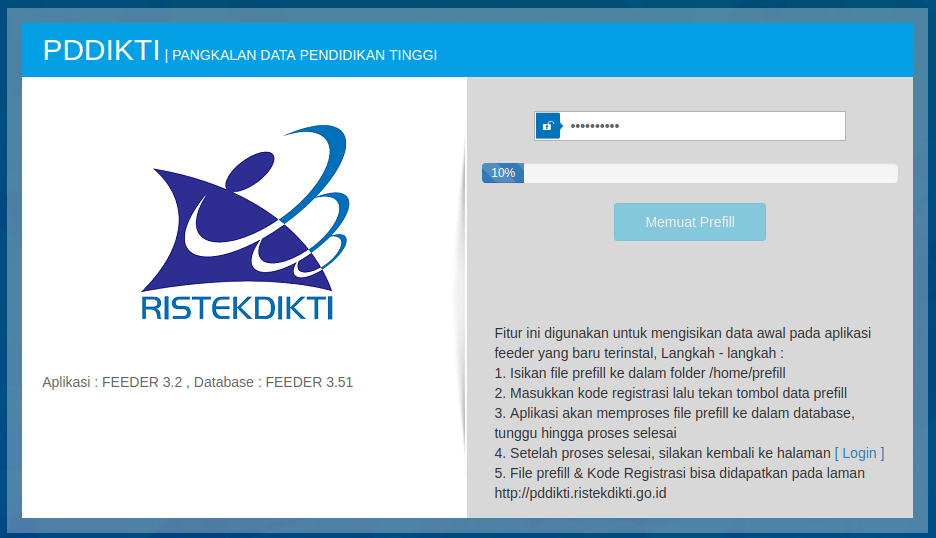
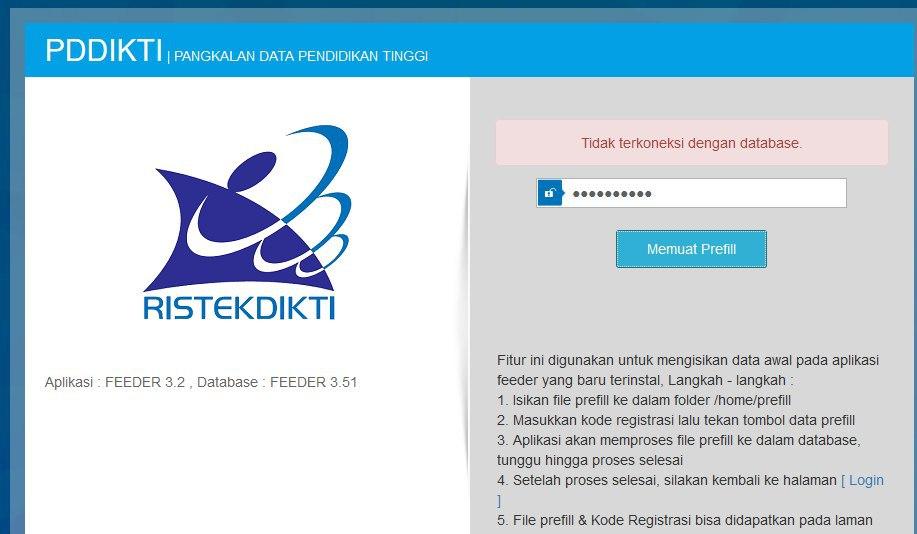
Pada proses kegagalan koneksi database, hal yang dapat kita lakukan hanya sebagai berikut :
- Memastikan service PostgreSQL berjalan (pada port 54321 dan atau Socket postgres)
- Memastikan bahwa tidak terjadi blokir port 54321 pastikan dengan perintah
iptables -L | grep 54321
jika terisi dengan target DROP maka dapat diflush dulu dengan
ufw disable - Jika masih belum bisa, disarankan mencoba instal PDDIKTI Feeder pada OS lainnya.
Beberapa Catatan Installasi PDDIKTI Feeder Linux
- Instal PDDIKTI Feeder Linux memiliki cara yang struktur yang sedikit berbeda dengan Windows
- Dalam beberapa kasus, proses instal PDDIKTI Feeder berakhir dengan database yang gagal terhubung, dengan kondisi database server running active, dan tidak tertutup oleh firewall
- WARNING : Tidak disarankan melakukan instal PDDIKTI Feeder Linux, pada shared host. Mengapa? Proses jalannya file INSTALL, akan menggunakan Apache webserver bawaan repo, dengan menggunakan struktur direktori yang default, dengan tambahan library. Maka hal yang akan terjadi adalah:
- tertimpanya seluruh konfigurasi Apache
- tertimpanya direktori /var/www/html
- pengubahan beberapa library secara custom
- Penggunaan server/PC Linux bersama aplikasi web lain yang sudah ada, akan menghasilkan
- aplikasi lain akan hilang / tertimpa
- beberapa repository akan tidak bisa diakses dengan apt/apt-get, karena library yang digunakan berbeda versi dependencies-nya.
- Do With Your Own Risk
Keuntungan dan Kelemahan PDDIKTI Feeder Linux
Penggunaan instalasi PDDIKTI Feeder berbasis Open Source, sebenarnya memiliki prospek yang cukup bagus karena banyak kami temui Tim IT kampus sudah akrab dengan Open Source. Penggunaan aplikasi PDDIKTI Feeder pada Sistem Operasi Linux memiliki keuntungan tersendiri, antara lain :
- OS lebih mudah untuk dilakukan kustomisasi, dimonitor atau diotomasi
- Karena berbasis Open Source, maka cenderung gratis (belum tentu Open Source gratis ya)
- Karena berbasis Open Source, info bug, dan update dijamin oleh komunitas dan konsorsium Open Source
- Trace dan Troubleshoot lebih mudah
Namun untuk proses instal PDDIKTI Feeder pada OS Linux ada beberapa kelemahan :
- Percobaan instalasi pada shared host, akan menghasilkan tertimpanya konfigurasi webserver, library dan isi direktori docroot.
- Pada source code ataupun pada halaman web tidak terdapat peringatan atau semacam README, yang memberikan informasi bahwa sistem ini tidak sebaiknya diinstall secara shared host dengan aplikasi lain. Tim eCampuz tidak menemukan hal itu. (CMIIW)
- Dalam beberapa uji coba instal PDDIKTI Feeder, ada ketidakstabilan terutama terkait koneksi database.
- Kemasan zip installer, tidak mengemas menjadi satu direktori, sehingga saat diekstrak dengan perintah default command line akan tercampur dengan isi direktori yang lain.
Harapan untuk PDDIKTI Feeder Versi Terbaru
Aplikasi ini tentu saja akan selalu berkembang dan mengalami pembaharuan. Penggunaan aplikasi Feeder PDDIKTI berbasis Linux kelak juga akan berubah seiring dengan update yang muncul. Ada harapan besar bahwa kemasan installasi PDDIKTI Feeder ini akan lebih terasa menyenangkan apabila dibuat menggunakan custom webserver (tidak apache base on repo) sehingga tidak saling menimpa (termasuk di local PC).
Tentu akan lebih keren lagi jika tim ahli dari Kemdikbud mengemas aplikasi dan instal PDDIKTI Feeder ini dengan menerapkan teknologi kontainer yang sekarang sedang marak digunakan, yaitu penggunaan Docker untuk instalasi dan running aplikasi. Dengan demikian, aplikasi akan lebih terisolated, irit penggunaan VM, tidak saling menimpa dengan aplikasi lain, dapat di-skalasi resourcenya (scalable), proses instalasi dan running apps menjadi lebih mudah. Penggunaan docker dan aplikasi-aplikasi manajemen servis docker (portainer, kubernetes dan lainnya), akan membuat aplikasi PDDIKTI Feeder kelak lebih mudah, aman, ramah dan praktis. Kita optimis 😎
Bagaimana dengan eFeeder?
Tim eCampuz memiliki sebuah produk yang bernama eFeeder, yang berfungsi untuk menghubungkan database perguruan tinggi dengan aplikasi PDDIKTI Feeder. Dengan menggunakan eFeeder, maka tim kampus tidak lagi perlu untuk memasukkan satu-persatu data yang ada di perguruan tinggi. Keterangan lengkap ada di artikel berjudul Aplikasi Gratis Pelaporan PDDIKTI Feeder Bagi Pengguna eAkademik. Nah, biasanya proses instal PDDIKTI Feeder akan diikuti juga dengan instalasi eFeeder untuk mengambil data akademik yang ada pada Sistem Informasi Akademik perguruan tinggi. Berminat untuk cobain install? 😉




apakah bisa ip nya dipasangkan domain misalnya feeder.xxxx.ac.id ?? jadiu user akses menggunakan domain bkn ip local
nice tutorial. Semoga menjadi blog yang informatif yang bisa menambah wawasan dan pengetahuan bagi pembacanya.
Terimakasih atas atensinya, sukses selalu untuk Anda 🙂